大家可能不知道淘宝认证分为电脑认证、手机淘宝客户端认证和阿里钱盾认证三种方式。淘宝系统会根据你当时的网络做出推荐,而且现在无法更改认证方式。下面小编就来说一下淘宝开店认证的操作步骤。
淘宝开店认证的操作步骤一.认证方式一:电脑认证
认证流程:
1.第一步:当您完成支付宝实名认证操作之后,点击返回【免费开店】页面时,您可以进行【淘宝开店认证】的操作
2.第二步:点击【立即认证】后,您会进入【淘宝网身份认证】的页面,请点击该页面中的【立即认证】
3.第三步:请通过手机淘宝客户端"扫一扫"功能扫描二维码;若未下载【手机淘宝】客户端,请点击二维码图中的"下载淘宝客户端"进行下载,下载安装完成后使用【手机淘宝】客户端中的扫码功能进行认证。
4.第四步:第四步:请根据手机页面提示依次进行操作
5.第五步:待手机端审核通过后,返回电脑端继续操作,点击【同意】开店协议
![1367208600_307697581.jpg 图片[1]-淘宝开店认证步骤手机淘宝开店认证方法-淘商院](http://www.tbaos.com/wp-content/uploads/2020/02/20200218161329-5e4c0d29f3fa4.jpg)
温馨提醒:请务必如实填写并认真检查身份证信息、真实联系地址(经营地址)、有效联系手机,以免因信息不符或虚假信息等原因导致认证无法通过。资料审核时间为48小时,请您耐心等待,无需催促。
二.认证方式二:手机淘宝客户端认证(必须是手淘最新版)
认证流程:
1.第一步:前期步骤与【电脑认证】操作步骤相同,当进入【淘宝身份认证资料】(图3)页面,且页面提示为【手机认证】-【手机淘宝】客户端认证时:
请通过手机淘宝客户端"扫一扫"功能扫描二维码;若未下载【手机淘宝】客户端,请点击二维码图中的"下载淘宝客户端"进行下载,下载安装完成后使用【手机淘宝】客户端中的扫码功能进行认证。
2.第二步:请根据手机页面提示依次进行操作
3.第三步:请填写有效联系手机号码,接收并填写验证码后,完成手机号码验证
温馨提醒:若您之前填写过支付宝绑定手机,则系统会自动显示该号码;若未填写过,可以输入您目前使用的有效手机号码进行验证。
4.第四步:填写真实联系地址(经营地址)
温馨提醒:可使用淘宝默认收货地址
![t019fa9b06cbe7c9b5d.jpg 图片[2]-淘宝开店认证步骤手机淘宝开店认证方法-淘商院](http://www.tbaos.com/wp-content/uploads/2020/02/20200218161330-5e4c0d2a62f9a.jpg)
5.第五步:根据要求完成拍照:(手机淘宝客户端认证只需上传手势照片+身份证正面照片),示例照请按示例要求进行拍摄。【拍照攻略】点此进入
6.第六步:凭证提交成功后提醒(如图)。审核时间为48小时,请耐心等待,期间无需催促。
温馨提醒
请务必如实填写并认真检查身份证信息、真实经营地址(联系地址)、有效联系手机,以免因信息不符或虚假信息等原因导致认证无法通过;
拍摄照片后请仔细检查,确保身份证信息完整清晰、您所拍摄的手势照与示例照相符。
三.认证方式三:阿里钱盾认证
认证流程:
1.第一步:前期步骤与【电脑认证】操作步骤相同,当进入【淘宝身份认证资料】页面,且页面提示为手机淘宝认证时:
扫码下载安装【阿里钱盾】,下载后手机打开【阿里钱盾】客户端,点击扫码功能扫描页面中的二维码进行认证:
2.第二步:扫码后,提示完整【阿里钱盾】开店步骤
3.第三步:请填写有效联系手机号码,接收并填写验证码后,完成手机号码验证。
温馨提醒:若您之前填写过支付宝绑定手机,会自动显示该号码;若未填写过,可以输入您目前使用的有效手机号码进行验证。
4.第四步:如实填写身份证有效期
温馨提醒:45岁以下的会员,请按照身份证背面有效期填写;45岁以上的会员,可直接选择长期有效
5.第五步:填写有效联系地址(经营地址)
温馨提醒:可使用淘宝默认地址
![tooopen_sy_163481623433.jpg 图片[3]-淘宝开店认证步骤手机淘宝开店认证方法-淘商院](http://www.tbaos.com/wp-content/uploads/2020/02/20200218161330-5e4c0d2a88e16.jpg)
6.第六步:根据要求提供相应照片(手势照+身份证正面+身份证背面),完成后提交。
温馨提醒
点击拍摄手势照,会出现示例照片,请根据实际所见示例图进行拍摄;
请务必如实填写并认真检查身份证信息、真实经营地址(联系地址)、有效联系手机,以免因信息不符或虚假信息等原因导致认证无法通过;
拍摄照片后请仔细检查,确保身份证信息完整清晰、您所拍摄的手势照与示例照相符。
7.第七步:凭证提交成功后提醒。审核时间为48小时,请耐心等待,期间无需催促。
审核结果:
以上三种方式认证,认证通过后页面均会提示【认证通过】,您可在【认证通过】后进行开店操作;
如您的认证方式为阿里钱盾或手机淘宝,且认证未通过,请根据页面提示进入电脑端【淘宝网】-【卖家中心】-【免费开店】中查看具体原因。
如您使用的认证方式为电脑端认证,且认证未通过,则在收到通知后您可在【卖家中心】-【免费开店】中查看详细原因。
温馨提醒
附:【开店认证常见问题汇总】
使用电脑端进行开店认证,因系统根据网络环境要求使用手机淘宝进行认证的用户,请根据本页面的提示流程操作;直接通过手机淘宝点击"免费开店"进行淘宝认证的用户,请根据"附2"的链接进行操作。
文章地址:https://www.tbaos.com/html/201905/4421.html

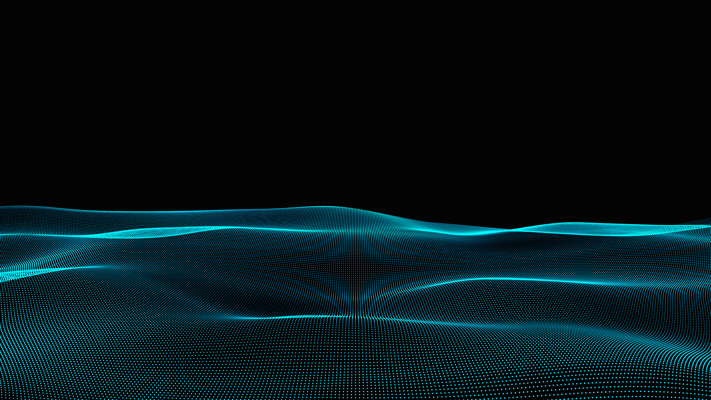







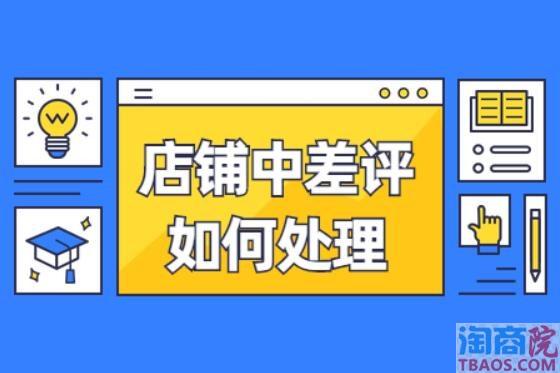















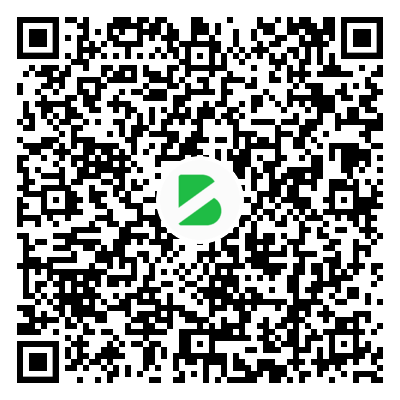
暂无评论内容